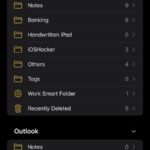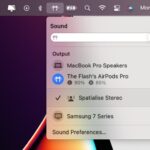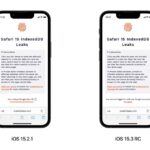Cómo activar o desactivar el modo de datos bajos en el iOS 13
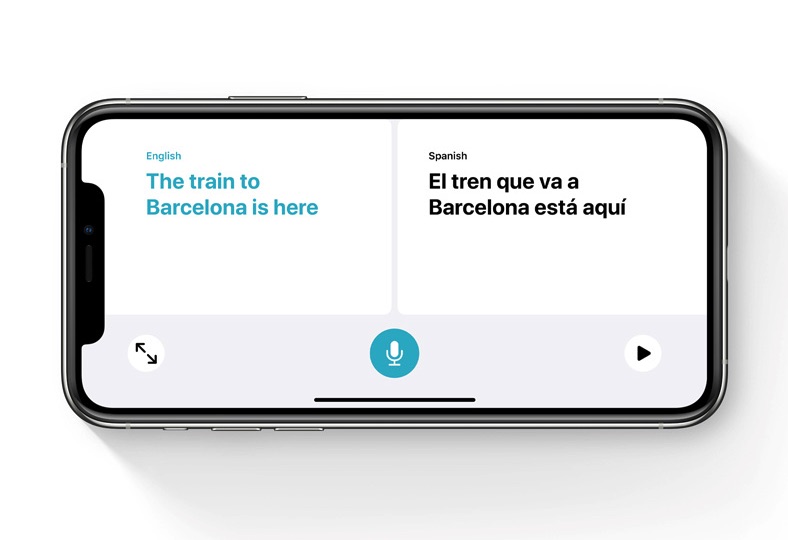
Desde que Apple introdujo el iOS 14, hay docenas de nuevas características que todos los usuarios de iPhone o iPad están entusiasmados por probar. Entre esas nuevas características, hay una nueva aplicación de traducción diseñada para traducir en tiempo real en 11 idiomas diferentes. La nueva aplicación Translate puede traducir desde y hacia el árabe, el chino continental, el inglés (EE.UU. y Reino Unido), el francés, el alemán, el italiano, el japonés, el coreano, el portugués, el ruso y el español.
Recientemente te mostramos cómo la función de traducción de iOS 14 puede ser usada en Safari para traducir en vivo páginas web enteras.
Lo bueno de la aplicación Translate es que tiene una interfaz fácil de usar. Además, seleccionar un idioma, escribir el texto o decir lo que quieres traducir es super fácil de usar. No sólo que escucha tu voz, sino que dice las traducciones en voz alta para ayudarte a entender la pronunciación adecuada o ayudar a entender a alguien que habla un idioma diferente.
Otro emocionante avance en esta característica es que en el «Modo de Conversación» en el que escucha los dos idiomas y traduce en tiempo real. Entonces, ¿estás listo para usar la aplicación iOS 14 Translate? Sigue los siguientes pasos:
- Ve a la aplicación «Traducir» en tu iPhone o iPad
- Selecciona el idioma del texto que quieres traducir en el botón superior izquierdo
- Al final de la lista de idiomas, asegúrese de que «Detección Automática» esté en verde y encendido
- En la esquina superior derecha, toca ‘Hecho’
- Ahora, seleccione el idioma tocando el botón superior derecho
- Convierte tu iPhone en un dispositivo de orientación horizontal. Antes de eso, asegúrate de que la interfaz se cambia automáticamente al modo de conversación. Puedes comprobarlo yendo al ‘Centro de Control’ y asegurarte de que el Bloqueo de Orientación está desactivado.
- Cuando hables con otra persona, toca el micrófono cuando cada persona hable. Esto ayudará a tu iPhone a detectar el idioma y a traducir la conversación para cada persona en su idioma. Para escuchar la traducción con la pronunciación correcta toca el botón ‘Play’
- Para convertir la visualización de la traducción a pantalla completa, pulse el botón «Expandir» (dos flechas orientadas hacia afuera). Ahora, será más fácil leer la traducción.
Nota : En caso de que la ‘Detección Automática’ no funcione correctamente, puedes desactivarla primero, y luego tocar entre los dos micrófonos en la parte inferior de la pantalla de la aplicación que se muestra cuando la Detección Automática está desactivada. Es una buena manera de asegurarse de que su iPhone está escuchando y traduciendo los idiomas.
Ahora que has aprendido a usar la aplicación iOS 14 Translate en modo de conversación, deja que tus amigos y familiares sepan cómo usar esta nueva función y disfruta de la fácil conversación con tus amigos que hablan otro idioma.
Mantente en sintonía con iOSmaniacos.com para más actualizaciones y funciones de iOS 14.
Tags: Guía de aplicaciones Cómo usar el iOS 14 El iOS 14 incluye consejos del iOS 14 Consejos del iOS 14 Tutorial de traducción

Marcos Robson es redactor autónomo de Tech&Crumb y redacta los temas de seguridad, privacidad, libertad de información y cultura hacker (WikiLeaks y criptografía). Actualmente trabaja en en Nueva York (Wired).